Ne ufaj fałszywym e-mailom z powiadomieniami o nieprzeczytanych wiadomościach Microsoft Teams
Phishing/OszustwoZnany również jako: możliwe infekcje malware
Otrzymaj bezpłatne skanowanie i sprawdź, czy twój komputer jest zainfekowany.
USUŃ TO TERAZAby korzystać z w pełni funkcjonalnego produktu, musisz kupić licencję na Combo Cleaner. Dostępny jest 7-dniowy bezpłatny okres próbny. Combo Cleaner jest własnością i jest zarządzane przez RCS LT, spółkę macierzystą PCRisk.
Poradnik usuwania "oszustwa e-mailowego Microsoft Teams"
Czym jest fałszywy e-mail "Microsoft Teams"?
„Oszustwo e-mailowe Microsoft Teams" odnosi się do kampanii spamowej. Termin ten określa operację na masową skalę, podczas której wysyłane są tysiące oszukańczych e-maili. Oszustwa rozsyłane w ramach tej kampanii twierdzą, że użytkownicy mają nieprzeczytaną wiadomość na swoim czacie z Microsoft Teams. Należy podkreślić, że te wiadomości nie są powiadomieniami z prawdziwej platformy Microsoft Teams. Celem fałszywych wiadomości e-mail jest nakłonienie użytkowników do odwiedzenia phishingowej/złośliwej witryny oraz zaufania jej, co może skutkować poważnymi problemami.
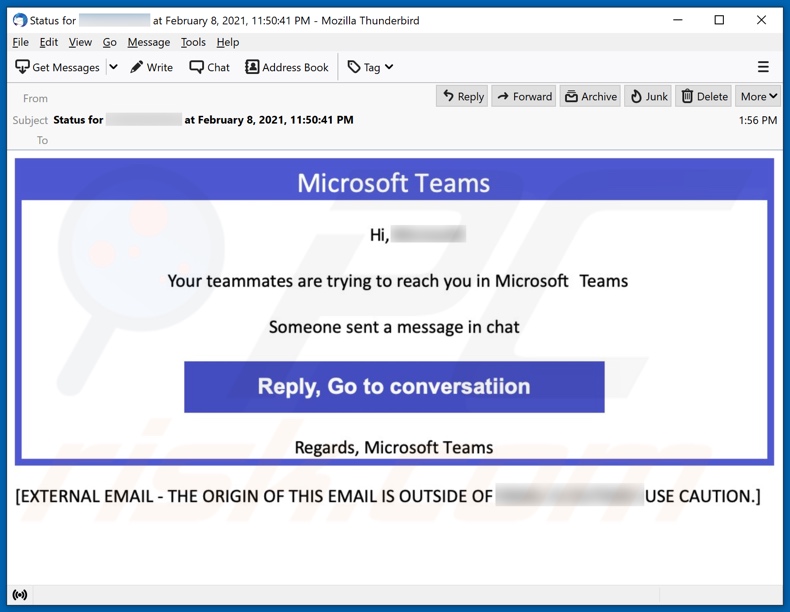
Oszukańcze e-maile „Microsoft Teams" informują odbiorców, że ich koledzy z zespołu próbowali skontaktować się z nimi za pośrednictwem omawianej platformy. Ściślej, że na czasie w Microsoft Teams została wysłana wiadomość. Aby ją wyświetlić, wiadomości polecają odbiorcom kliknięcie przycisku "Reply, Go to conversatiion". Nie prowadzi to jednak do konta odbiorcy ani do jego czatu.
Kampanie spamowe, takie jak „Microsoft Teams", zwykle promują witryny phishingowe. Te strony internetowe działają na zasadzie zapisywania wprowadzonych na nich informacji, umożliwiając tym samym oszustom dostęp do nich. Witryny internetowe są często zamaskowane jako strony logowania do różnych kont, platform lub usług (np. strona logowania Microsoft Teams). Próbując zalogować się za pośrednictwem takich stron, użytkownicy nieumyślnie ujawniają swoje dane logowania (tj. identyfikatory, nazwy użytkownika i hasła), które mogą zostać skradzione przez oszustów. Inne interesujące informacje, na które obierają za cel witryny phishingowe, obejmują: nazwiska, adresy, adresy e-mail, numery telefonów, dane konta bankowego i karty kredytowej itp. Podsumowując, ufając fałszywym wiadomościom „Microsoft Teams", użytkownicy mogą doświadczyć infekcji systemu, poważnych problemów z prywatnością, strat finansowych, a nawet kradzieży tożsamości. Jeśli podjęto już próby zalogowania się przez jakiekolwiek strony phishingowe, zaleca się natychmiastową zmianę haseł do kont (i podłączonych platform). Ponadto, zaleca się skontaktowanie się z oficjalną obsługą potencjalnie zagrożonych kont.
| Nazwa | Oszustwo e-mailowe Microsoft Teams |
| Typ zagrożenia | Phishing, oszustwo, inżynieria społeczna, oszustwo finansowe |
| Fałszywa obietnica | E-maile twierdzą, że odbiorcy mają neprzeczytane wiadomości od Microsoft Teams. |
| Przebranie | E-mails są prezentowane jako powiadomienia od Microsoft Teams. |
| Objawy | Nieautoryzowane zakupy online, zmienione hasła do kont internetowych, kradzież tożsamości, nielegalny dostęp do komputera ofiary. |
| Metody dystrybucji | Zwodnicze e-maile, złośliwe reklamy internetowe pop-up, techniki zatruwania wyszukiwarki, domeny z błędnie wpisanymi nazwami. |
| Zniszczenie | Utrata wrażliwych informacji prywatnych, strata pieniężna, kradzież tożsamości. |
| Usuwanie malware (Windows) |
Aby usunąć możliwe infekcje malware, przeskanuj komputer profesjonalnym oprogramowaniem antywirusowym. Nasi analitycy bezpieczeństwa zalecają korzystanie z Combo Cleaner. Pobierz Combo CleanerBezpłatny skaner sprawdza, czy twój komputer jest zainfekowany. Aby korzystać z w pełni funkcjonalnego produktu, musisz kupić licencję na Combo Cleaner. Dostępny jest 7-dniowy bezpłatny okres próbny. Combo Cleaner jest własnością i jest zarządzane przez RCS LT, spółkę macierzystą PCRisk. |
"INTERNATIONAL MONETARY FUND (IMF)", "Email Account Is Almost Full", "U.S Army Special Operations Command Consignment" i "TIM Email Scam" to tylko niektóre przykłady innych kampanii spamowych. Te operacje na dużą skalę są wykorzystywane do różnych oszustw, phishingu i rozsyłania malware (np. trojan, ransomware itp.). Zwodnicze e-maile są zwykle przedstawiane jako „oficjalne", „pilne", „ważne", „priorytetowe" i podobne. Niezależnie od tego, co oferują, żądają, lub o co proszą, ich końcowy cel jest ten sam - generowanie przychodów dla stojących za nimi oszustów/cyberprzestępców. Ze względu na rozsyłanie spamu zdecydowanie zaleca się zachowanie ostrożności w przypadku przychodzących wiadomości e-mail.
W jaki sposób kampanie spamowe infekują komputery?
Systemy są infekowane przez złośliwe pliki rozsyłane za pośrednictwem kampanii spamowych. Pliki te mogą być dołączane do wiadomości e-mail i/lub wiadomości zawierają linki do pobrania zainfekowanych plików. Pliki mogą mieć różne formaty, takie jak: archiwów (ZIP, RAR itp.), plików wykonywalnych (.exe, .run itp.), dokumentów Microsoft Office i PDF, JavaScript itd. Gdy zakaźne pliki są uruchamiane, wykonywane lub w inny sposób otwierane - inicjowany jest proces infekcji (tj. pobieranie/instalacja złośliwego oprogramowania). Przykładowo, dokumenty Microsoft Office powodują infekcje, wykonując złośliwe polecenia makr. W wersjach pakietu Microsoft Office wydanych przed 2010 rokiem - proces ten rozpoczyna się w momencie otwarcia dokumentu. Nowsze wersje mają tryb „Widoku chronionego", który zapobiega automatycznemu wykonywaniu makr. Zamiast tego użytkownicy są proszeni o włączenie makropoleceń (tj. włączenie edycji/treści) i ostrzeganie o ryzyku.
Jak uniknąć instalacji malware?
Nie wolno otwierać podejrzanych i nieistotnych wiadomości e-mail, zwłaszcza ich załączników i/lub zawartych w nich linków, ponieważ może to spowodować infekcję systemu wysokiego ryzyka. Ponadto, zaleca się korzystanie z wersji pakietu Microsoft Office wydanych po 2010 roku. Oprócz kampanii spamowych, złośliwe oprogramowanie jest również rozsyłane za pośrednictwem podejrzanych źródeł pobierania (np. nieoficjalnych i bezpłatnych witryn z hostingiem plików, sieci wymiany peer-to-peer i innych firm pobierania), nielegalnych narzędzi aktywacyjnych („łamania" oprogramowana) i fałszywych aktualizacji. Dlatego zaleca się korzystanie wyłącznie z oficjalnych i zweryfikowanych kanałów pobierania. Ponadto, wszystkie programy muszą być aktywowane i aktualizowane za pomocą funkcji/narzędzi dostarczanych przez legalnych programistów. Ważne jest, aby mieć zainstalowany sprawdzony program antywirusowy/antyspyware. Oprogramowanie to musi być regularnie aktualizowane, wykorzystywane do wykonywania regularnych skanów systemów i usuwania wykrytych/potencjalnych zagrożeń. Jeśli już otworzyłeś złośliwe załączniki, zalecamy wykonanie skanowania za pomocą Combo Cleaner Antivirus dla Windows, aby automatycznie usunąć obecne malware.
Tekst prezentowany w oszukańczym e-mailu "Microsoft Teams":
Subject: Status for ********* at February 8, 2021, 11:50:41 PM
Microsoft Teams
Hi, *********
Your teammates are trying to reach you in Microsoft Teams
Someone sent a message in chat
Reply, Go to conversatiion
Regards, Microsoft Teams
[EXTERNAL EMAIL - THE ORIGIN OF THIS EMAIL IS OUTSIDE OF ********* USE CAUTION.]
Natychmiastowe automatyczne usunięcie malware:
Ręczne usuwanie zagrożenia może być długim i skomplikowanym procesem, który wymaga zaawansowanych umiejętności obsługi komputera. Combo Cleaner to profesjonalne narzędzie do automatycznego usuwania malware, które jest zalecane do pozbycia się złośliwego oprogramowania. Pobierz je, klikając poniższy przycisk:
POBIERZ Combo CleanerPobierając jakiekolwiek oprogramowanie wyszczególnione na tej stronie zgadzasz się z naszą Polityką prywatności oraz Regulaminem. Aby korzystać z w pełni funkcjonalnego produktu, musisz kupić licencję na Combo Cleaner. Dostępny jest 7-dniowy bezpłatny okres próbny. Combo Cleaner jest własnością i jest zarządzane przez RCS LT, spółkę macierzystą PCRisk.
Szybkie menu:
- Czym jest "oszustwo e-mailowe Microsoft Teams"?
- KROK 1. Manualne usuwanie możliwych infekcji malware.
- KROK 2. Sprawdź, czy twój komputer jest czysty.
Jak manualnie usunąć malware?
Ręczne usuwanie malware jest skomplikowanym zadaniem. Zwykle lepiej jest pozwolić programom antywirusowym lub anty-malware zrobić to automatycznie. Aby usunąć to malware zalecamy użycie Combo Cleaner Antivirus dla Windows. Jeśli chcesz manualnie usunąć malware, pierwszym krokiem jest zidentyfikowanie jego nazwy. Oto przykład podejrzanego programu uruchomionego na komputerze użytkownika:

Jeśli zaznaczyłeś listę programów uruchomionych na komputerze, na przykład używając menedżera zadań i zidentyfikowałeś program, który wygląda podejrzanie, powinieneś wykonać te kroki:
 Pobierz program o nazwie Autoruns. Pokazuje on automatyczne uruchamianie aplikacji, rejestr i lokalizacje systemów plików:
Pobierz program o nazwie Autoruns. Pokazuje on automatyczne uruchamianie aplikacji, rejestr i lokalizacje systemów plików:

 Uruchom ponownie swój komputer w trybie awaryjnym:
Uruchom ponownie swój komputer w trybie awaryjnym:
Użytkownicy Windows XP i Windows 7: Uruchom swój komputer w Trybie awaryjnym z obsługą sieci: Kliknij przycisk Start, kliknij polecenie Zamknij, kliknij opcję Uruchom ponownie, kliknij przycisk OK. Podczas uruchamiania komputera naciśnij klawisz F8 na klawiaturze tak wiele razy, aż zobaczysz Menu opcji zaawansowanych systemu Windows, a następnie wybierz opcję Tryb awaryjny z obsługą sieci z listy.

Film pokazujący jak uruchomić system Windows 7 w „Trybie awaryjnym z obsługą sieci":
Użytkownicy Windows 8: Przejdź do ekranu startowego Windows 8, wpisz Advanced. W wynikach wyszukiwania wybierz opcję Ustawienia. Kliknij na zaawansowane opcje startowe. W otwartym oknie „Ogólne ustawienia komputera" wybierz Zaawansowane uruchamianie. Kliknij przycisk „Uruchom ponownie teraz". Komputer zostanie ponownie uruchomiony w „Menu zaawansowanych opcji uruchamiania." Kliknij przycisk „Rozwiązywanie problemów", a następnie kliknij przycisk „Opcje zaawansowane". Na ekranie zaawansowanych opcji kliknij „Ustawienia uruchamiania." Kliknij przycisk „Uruchom ponownie". Komputer uruchomi się ponownie do ekranu Ustawienia startowe. Naciśnij „5", aby uruchomić w Trybie awaryjnym z obsługą sieci.

Film pokazujący, jak uruchomić Windows 8 w „Trybie awaryjnym z obsługą sieci":
Użytkownicy Windows 10: Kliknij logo Windows i wybierz ikonę Zasilania. W otwartym menu kliknij „Uruchom ponownie" przytrzymując przycisk „Shift" na klawiaturze. W oknie „Wybierz opcję" kliknij przycisk „Rozwiązywanie problemów", a następnie wybierz opcję „Opcje zaawansowane". W menu zaawansowanych opcji wybierz „Ustawienia uruchamiania" i kliknij przycisk „Uruchom ponownie". W poniższym oknie powinieneś kliknąć przycisk „F5" na klawiaturze. Spowoduje to ponowne uruchomienie systemu operacyjnego w trybie awaryjnym z obsługą sieci.

Film pokazujący jak uruchomić Windows 10 w „Trybie awaryjnym z obsługą sieci":
 Wyodrębnij pobrane archiwum i uruchom plik Autoruns.exe.
Wyodrębnij pobrane archiwum i uruchom plik Autoruns.exe.

 W aplikacji Autoruns kliknij „Opcje" u góry i odznacz opcje „Ukryj puste lokalizacje" i „Ukryj wpisy Windows". Po tej procedurze kliknij ikonę „Odśwież".
W aplikacji Autoruns kliknij „Opcje" u góry i odznacz opcje „Ukryj puste lokalizacje" i „Ukryj wpisy Windows". Po tej procedurze kliknij ikonę „Odśwież".

 Sprawdź listę dostarczoną przez aplikację Autoruns i znajdź plik malware, który chcesz wyeliminować.
Sprawdź listę dostarczoną przez aplikację Autoruns i znajdź plik malware, który chcesz wyeliminować.
Powinieneś zapisać pełną ścieżkę i nazwę. Zauważ, że niektóre malware ukrywa swoje nazwy procesów pod prawidłowymi nazwami procesów systemu Windows. Na tym etapie bardzo ważne jest, aby unikać usuwania plików systemowych. Po zlokalizowaniu podejrzanego programu, który chcesz usunąć, kliknij prawym przyciskiem myszy jego nazwę i wybierz „Usuń".

Po usunięciu malware za pomocą aplikacji Autoruns (zapewnia to, że malware nie uruchomi się automatycznie przy następnym uruchomieniu systemu), należy wyszukać jego nazwę na komputerze. Przed kontynuowaniem należy włączyć ukryte pliki i foldery. Jeśli znajdziesz plik malware, upewnij się, że go usunąłeś.

Uruchom ponownie komputer w normalnym trybie. Wykonanie poniższych czynności powinno pomóc w usunięciu malware z twojego komputera. Należy pamiętać, że ręczne usuwanie zagrożeń wymaga zaawansowanych umiejętności obsługi komputera. Zaleca się pozostawienie usuwania malware programom antywirusowym i zabezpieczającym przed malware. Te kroki mogą nie działać w przypadku zaawansowanych infekcji malware. Jak zawsze lepiej jest uniknąć infekcji, niż później próbować usunąć malware. Aby zapewnić bezpieczeństwo swojego komputera, należy zainstalować najnowsze aktualizacje systemu operacyjnego i korzystać z oprogramowania antywirusowego.
Aby mieć pewność, że twój komputer jest wolny od infekcji malware, zalecamy jego skanowanie za pomocą Combo Cleaner Antivirus dla Windows.
Udostępnij:

Tomas Meskauskas
Ekspert ds. bezpieczeństwa, profesjonalny analityk złośliwego oprogramowania
Jestem pasjonatem bezpieczeństwa komputerowego i technologii. Posiadam ponad 10-letnie doświadczenie w różnych firmach zajmujących się rozwiązywaniem problemów technicznych i bezpieczeństwem Internetu. Od 2010 roku pracuję jako autor i redaktor Pcrisk. Śledź mnie na Twitter i LinkedIn, aby być na bieżąco z najnowszymi zagrożeniami bezpieczeństwa online.
Portal bezpieczeństwa PCrisk jest prowadzony przez firmę RCS LT.
Połączone siły badaczy bezpieczeństwa pomagają edukować użytkowników komputerów na temat najnowszych zagrożeń bezpieczeństwa w Internecie. Więcej informacji o firmie RCS LT.
Nasze poradniki usuwania malware są bezpłatne. Jednak, jeśli chciałbyś nas wspomóc, prosimy o przesłanie nam dotacji.
Przekaż darowiznęPortal bezpieczeństwa PCrisk jest prowadzony przez firmę RCS LT.
Połączone siły badaczy bezpieczeństwa pomagają edukować użytkowników komputerów na temat najnowszych zagrożeń bezpieczeństwa w Internecie. Więcej informacji o firmie RCS LT.
Nasze poradniki usuwania malware są bezpłatne. Jednak, jeśli chciałbyś nas wspomóc, prosimy o przesłanie nam dotacji.
Przekaż darowiznę
▼ Pokaż dyskusję